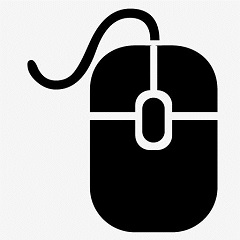右键管家官方版是款针对鼠标打造的鼠标右键功能管理工具。右键管家以设置右键界面菜单内的各项功能参数,让你在桌面上单机鼠标右键时能随时跳出最适合你的功能效果。右键管家还能按照文件类型分类管理右键菜单,用户可以通过右键管家快速检测并清理不必要的右键菜单项,同时也可以根据自己的需要添加新的菜单项,或者按照文件类型进行分类管理。
-
1.3 中文版查看
-
2.0 电脑版查看
-
1.51 最新版查看
-
官方版查看
-
4.25 最新版查看

右键管家功能介绍
1.免去了因右键菜单累赘而修改注册表的繁琐步骤;
2.实现右键菜单的一键查看、一键清理、一键锁定及一键恢复等功能;
3.右键管家能够快速检测Windows资源管理器(Explorer)右键菜单和IE右键菜单;
4.可按个人所需对右键菜单项目进行启用/禁用、增加/删除等操作;
5.并能按照文件类型对右键菜单进行分类管理;
6.优化您的鼠标右键,还你清爽简单的右键菜单!
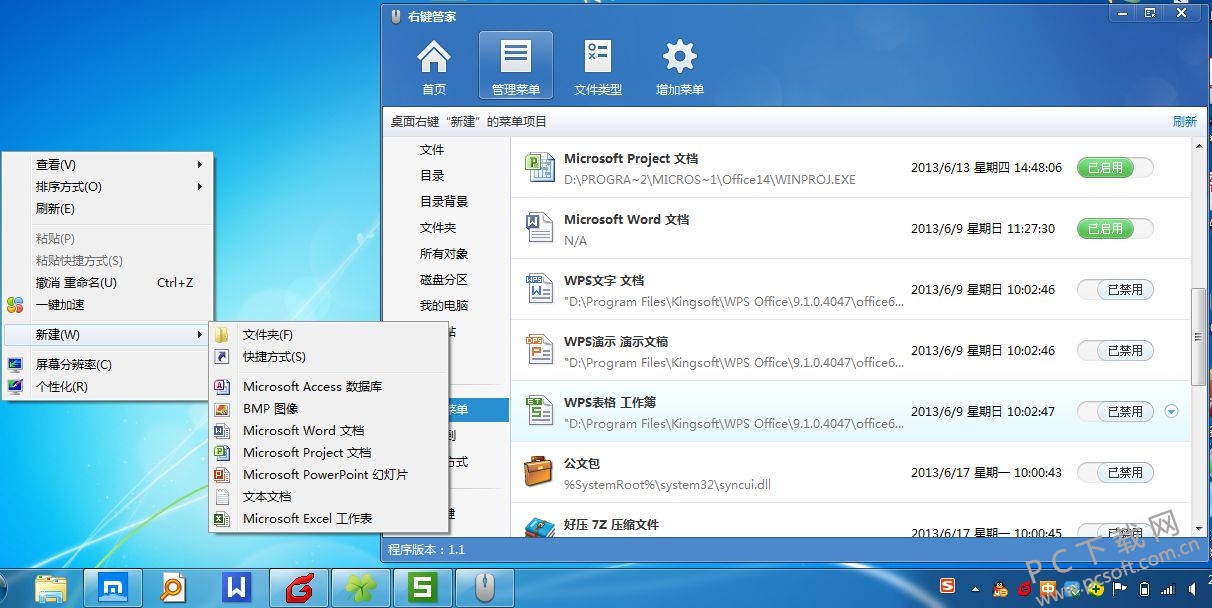
右键管家软件特色
1.可以快速检测Windows资源管理器(Explorer)右键菜单和IE右键菜单项目。
2.允许你按自己的需求删除、新增所需右键菜单项目。
3.能按照文件类型分类管理右键菜单。
右键管家使用方法
1、双击打开右键管家,软件界面上有几个常用的右键管理选项;
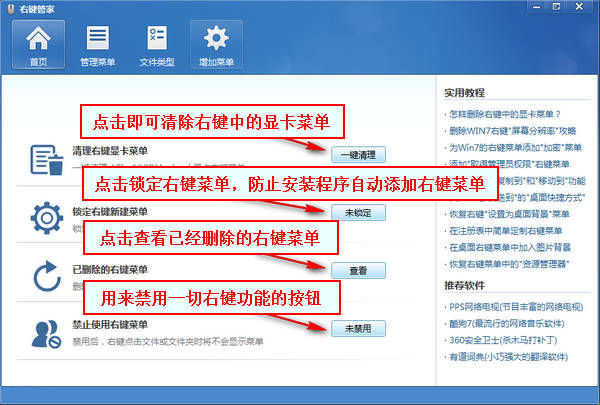
2、点击清理右键显卡菜单的“一键清除”按钮即可清除右键中的显卡菜单;
3、点击“未锁定”按钮来锁定右键菜单,这样即可防止你在安装程序时自动添加右键菜单;
4、点击“查看”按钮来查看已删除的右键菜单;
5、点击“未禁用”按钮来实现对所有右键菜单的禁用,禁用后的鼠标将不能使用右键功能(不建议禁用);
6、点击“管理菜单”,选择相应的项“启用”或“禁用”,这样就能达到您想优化一些没用的右键菜单的目的,从而使您的右键菜单清爽且加快了您右键的反应速度。
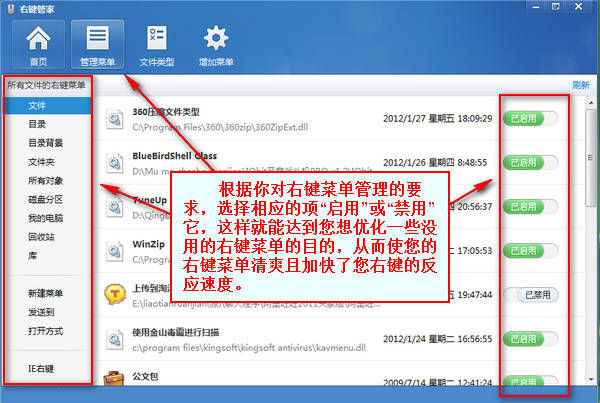
7、点击“文件类型”可以根据您的需要来“开启”或“禁用”相应的项,从而达到您优化一些右键菜单的目的;
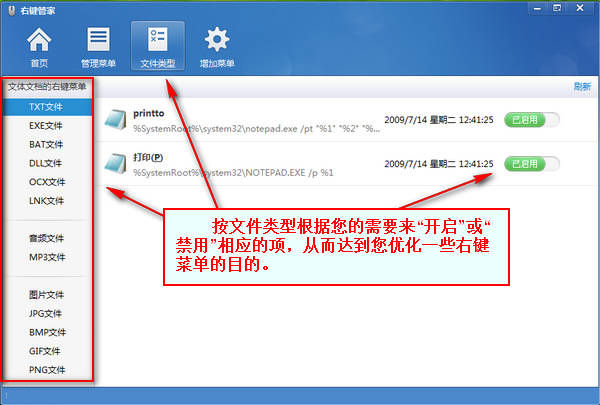
8、右键管家还提供了对右键菜单的添加功能,您可以通过选择并勾选相应的项来实现您对右键功能要求的添加,从而将自己常用的选项添加到右键菜单中。
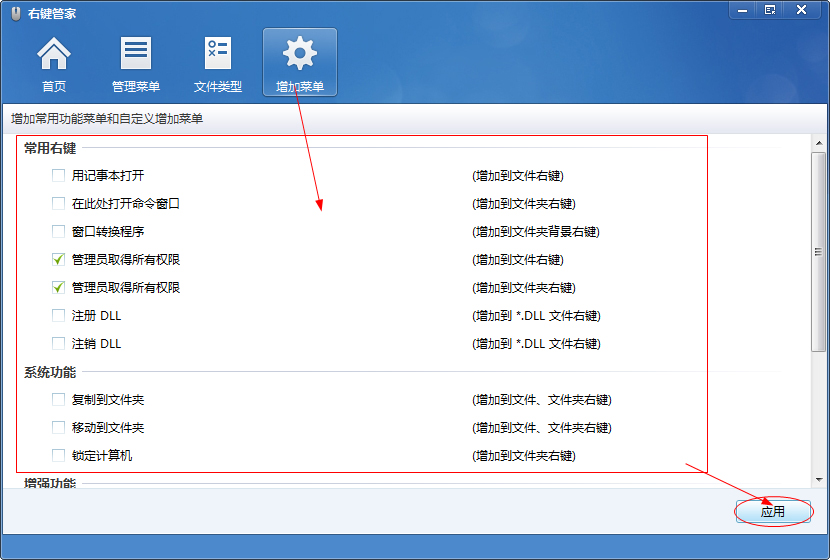
右键管家常见问题
问:右键管家删除不了?
答:1、打开QQ管家进入程序主界面,点击右下角的工具箱选项;
2、进入常用工具界面,点击右下角的【更多选项】;
3、然后在应用工具界面,找到【管理右键菜单】点击打开;
4、此时我们可以看到电脑的文件右键菜单功能列表、打勾的都是已经显示的。找到我们右键文件不想显示的功能,把前面的勾取消掉即可。点击应用,确定即可。
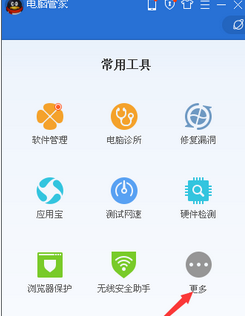
问:右键管家删除了右键显卡菜单,怎么恢复?
答:按住WIN键(键盘左下角Ctrl和Alt中间圆圈里有四个方块的那个)后再按一下R键打开运行窗口,然后输入:regsvr32 nvcpl.dll 按回车确定后就可以将桌面右键的nVIDIA显卡菜单恢复了
右键管家更新日志
1、增加部分第三方软件右键描述识别;
2、修正最小化按钮可能失效的问题;
3、支持Windows64位操作系统;
4、修正“管理菜单”中左侧菜单分类切换太快导致右侧菜单列表混乱的问题;
5、修正“IE右键”分类中的右键“文件属性”、“文件位置”菜单可能无效的问题;
6、修正“发送到”分类中目录快捷方式图标为空的问题;
7、修正“新建菜单”分类中可能出现重复或无效项目的问题;
8、其他细节改进和代码优化。
9、修正当设置菜单时,某些安全软件拦截会导致菜单项目重复或者失效的问题。
小编推荐:右键管家以设置右键界面菜单内的各项功能参数,让你在桌面上单机鼠标右键时能随时跳出最适合你的功能效果。PC下载网小编亲测,推荐给大家下载,感兴趣的小伙伴还可以下载鼠标点击精灵、牧马人鼠标驱动。




 抖音电脑版
抖音电脑版
 Flash中心
Flash中心
 鲁大师
鲁大师
 photoshop cs6
photoshop cs6
 QQ浏览器
QQ浏览器
 百度一下
百度一下
 驱动精灵
驱动精灵
 360浏览器
360浏览器

 金舟多聊
金舟多聊
 Google Chrome
Google Chrome
 风喵加速器
风喵加速器
 铃声多多
铃声多多
 网易UU网游加速器
网易UU网游加速器
 雷神加速器
雷神加速器
 爱奇艺影音
爱奇艺影音
 360免费wifi
360免费wifi
 360安全浏览器
360安全浏览器
 百度云盘
百度云盘
 Xmanager
Xmanager
 2345加速浏览器
2345加速浏览器
 极速浏览器
极速浏览器
 FinePrint(虚拟打印机)
FinePrint(虚拟打印机)
 360浏览器
360浏览器
 XShell2021
XShell2021
 360安全卫士国际版
360安全卫士国际版
 迅雷精简版
迅雷精简版